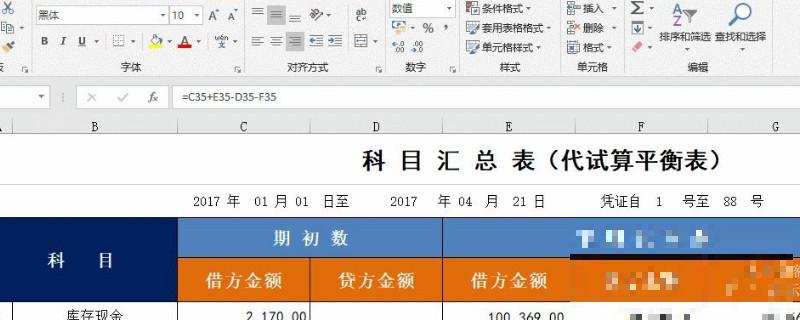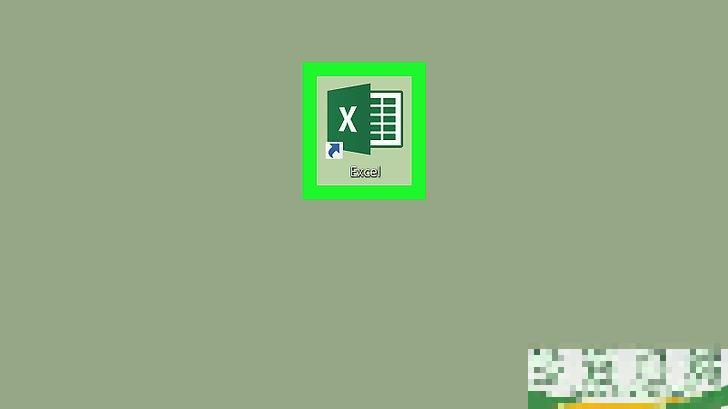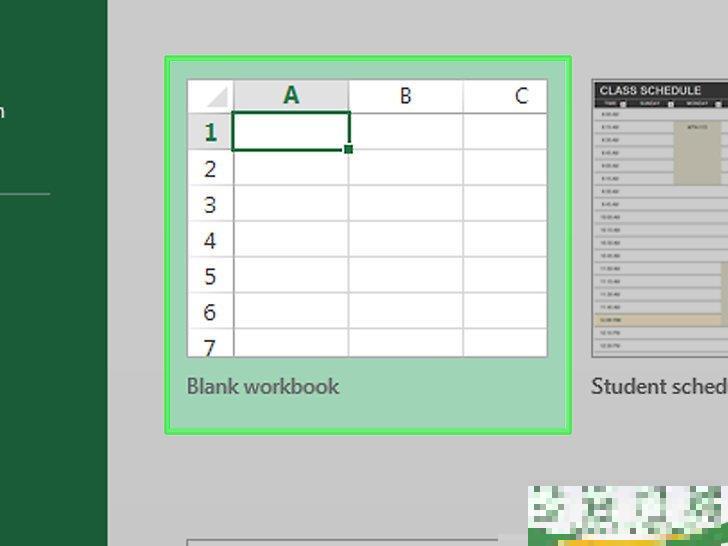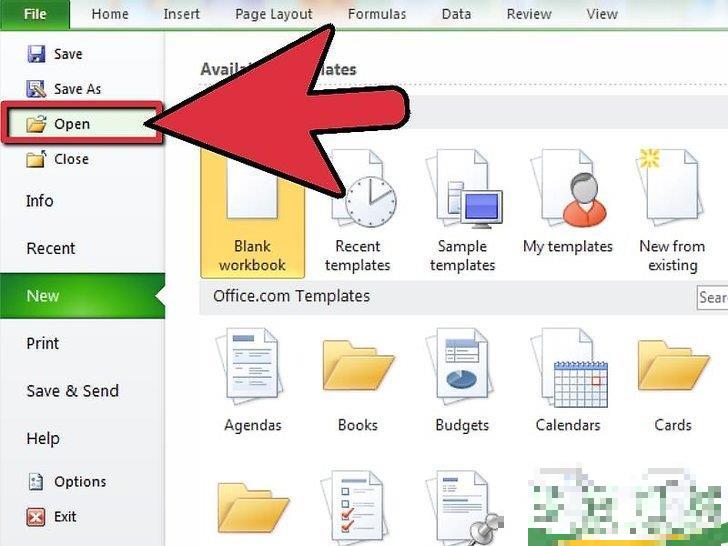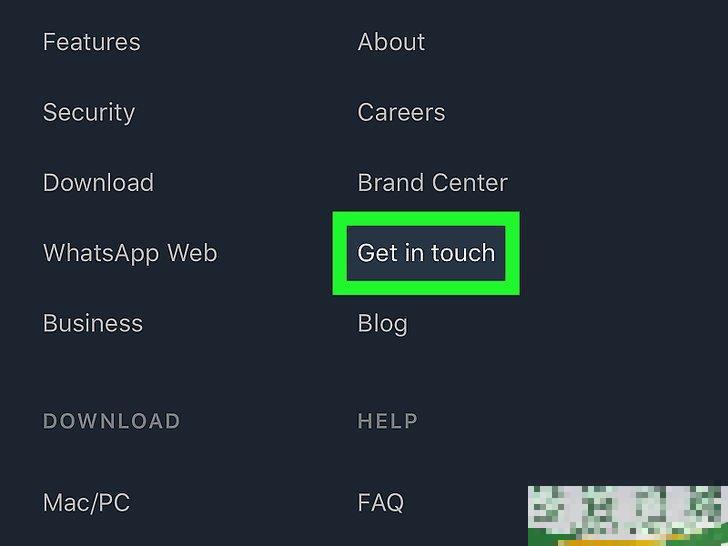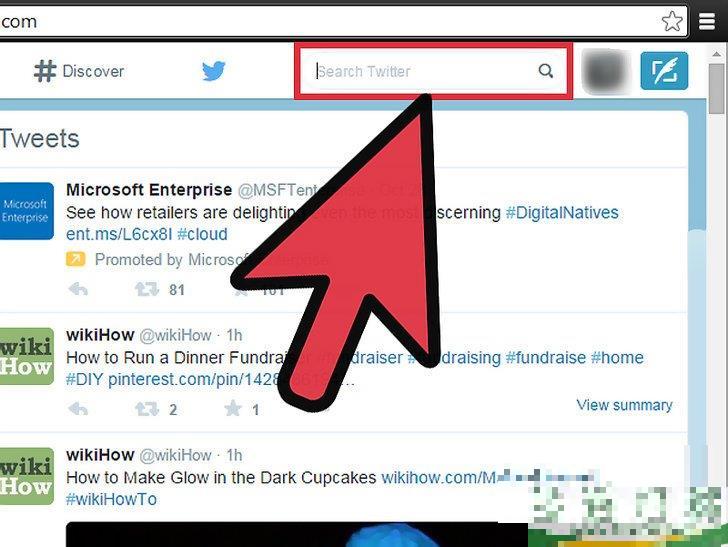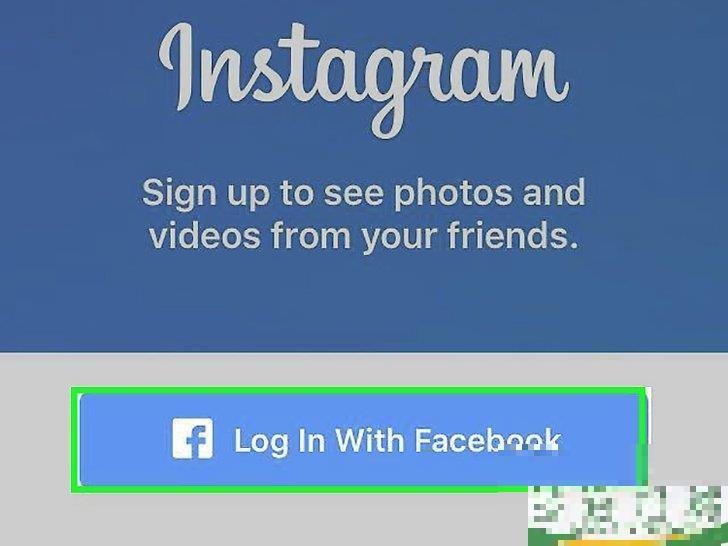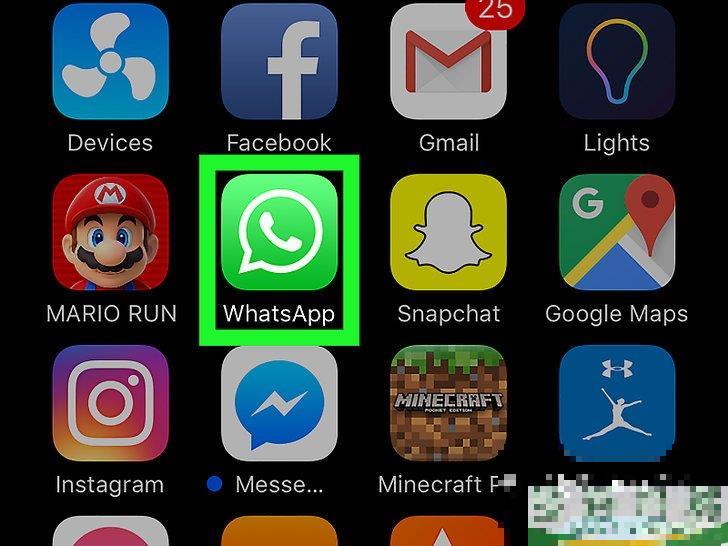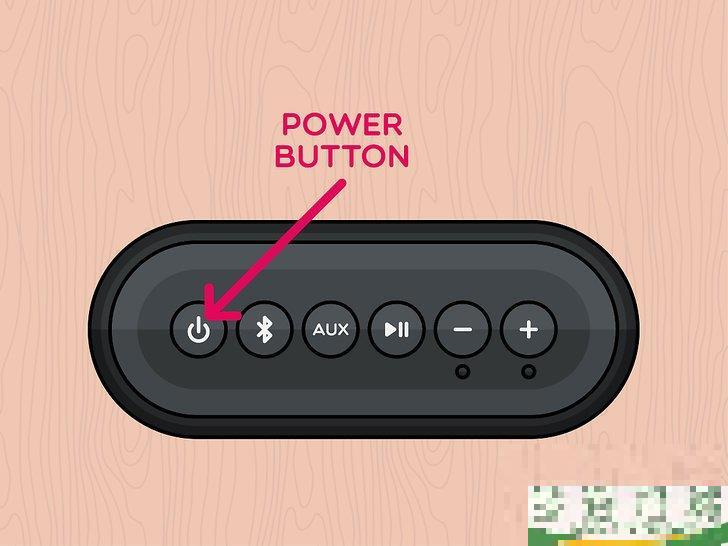怎么对比两个Excel文件(excel两份文件怎么对比)
-
接要: 朋友们好,徐宏亦来为大家解答以上问题。怎么对比两个Excel文件(excel两份文件怎么对比)很多人还不知道,现在让我们一起来看看吧
本文主要讨论如何直接对比两个不同Excel...
陈圣怡网友提问:
怎么对比两个Excel文件(excel两份文件怎么对比)
本文共2809字权威答案:
本文主要讨论如何直接对比两个不同Excel文件的信息。当你开始操作和对比信息时,你可能希望使用Lookup、Index和Match函数来帮助你进行分析。
方法1使用Excel的视图并排查看功能
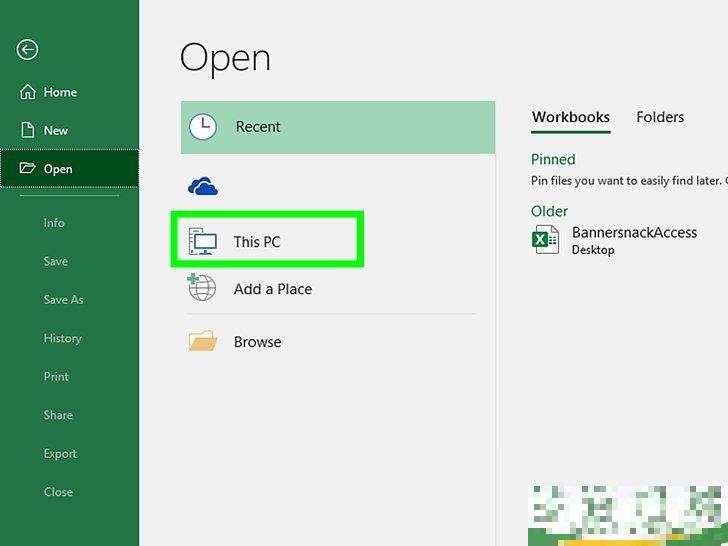
1打开需要对比的工作簿。
你可以通过打开Excel,点击
文件
,然后点击
打开
,并从弹出的菜单中选择两个工作簿进行对比。找到你保存Excel工作簿的文件夹,分别选择每个工作簿,并打开两个工作簿。
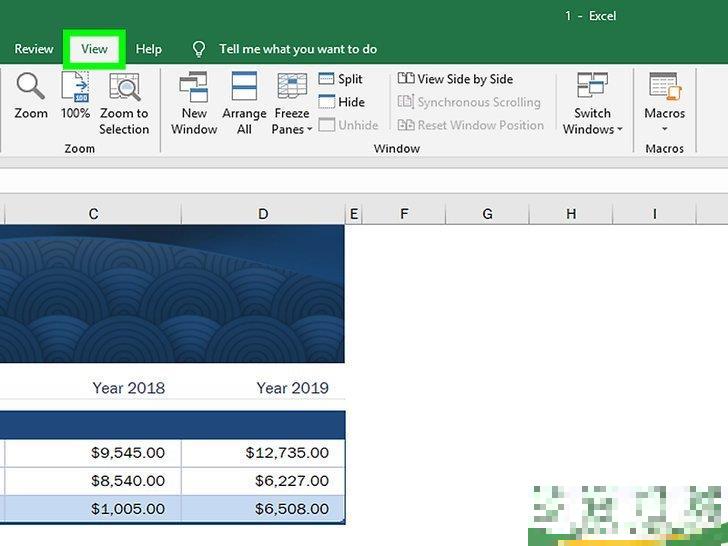
2点击视图选项卡。
打开其中一个工作簿后,你可以点击窗口顶部中心的
视图
选项卡。
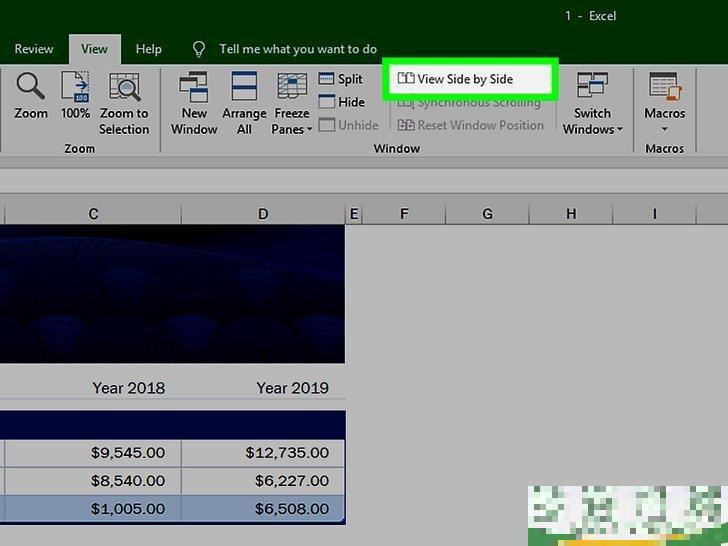
3点击并排查看
。
它在
视图
菜单“窗口”组中,图标由两张纸组成。这样就会把两个工作表拉到垂直堆叠的小窗口中。如果只打开了一个Excel工作簿,这个选项在
视图
选项卡中是不可用的。
如果打开了两个工作簿,Excel会自动选择这些文档并排查看。
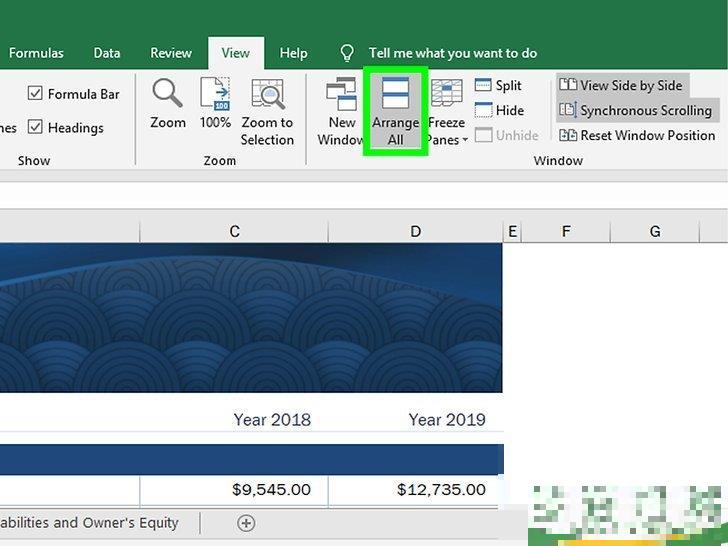
4点击全部重排
。
这个设置允许你更改并排查看工作簿的方向。在弹出菜单中,你可以选择让工作簿
水平并排
、
垂直并排
、
层叠
或
平铺
。
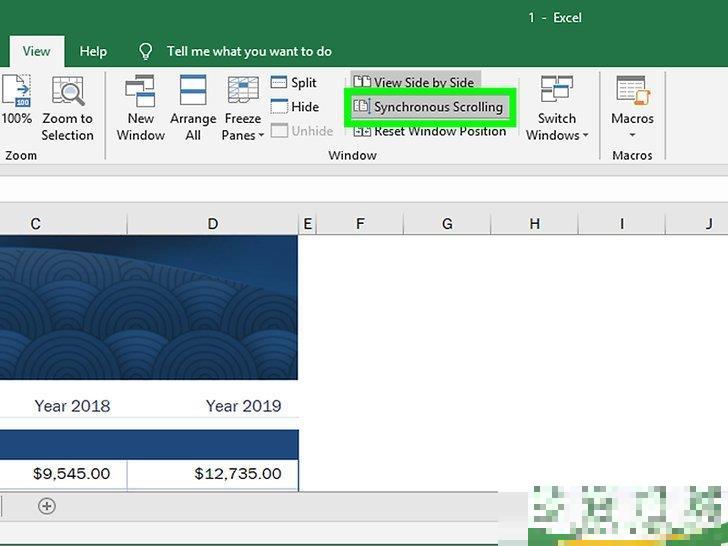
5启用“同步滚动”。
打开两个工作表后,点击
同步滚动
(位于
并排查看
选项下),以便更轻松地逐行滚动两个Excel文件,手动检查数据中的任何差异。
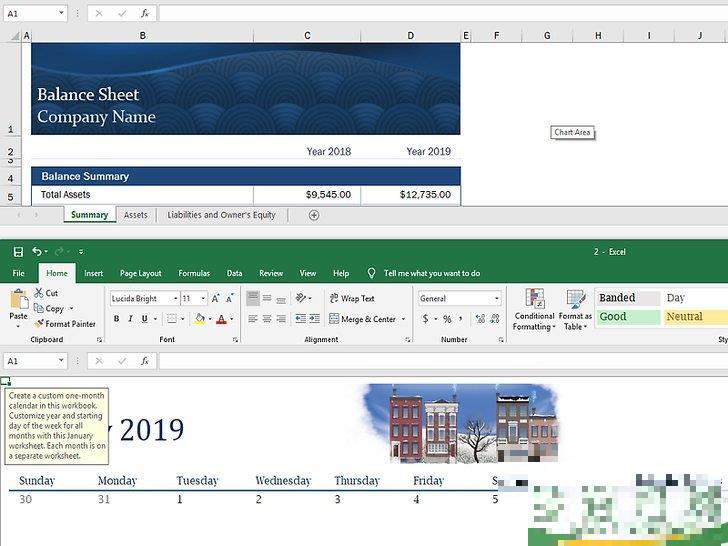
6滚动一个工作簿就可以同时滚动两个工作簿。
启用“同步滚动”后,你就可以轻松地同时滚动两个工作簿,并对比它们的数据。广告
方法2使用Lookup函数
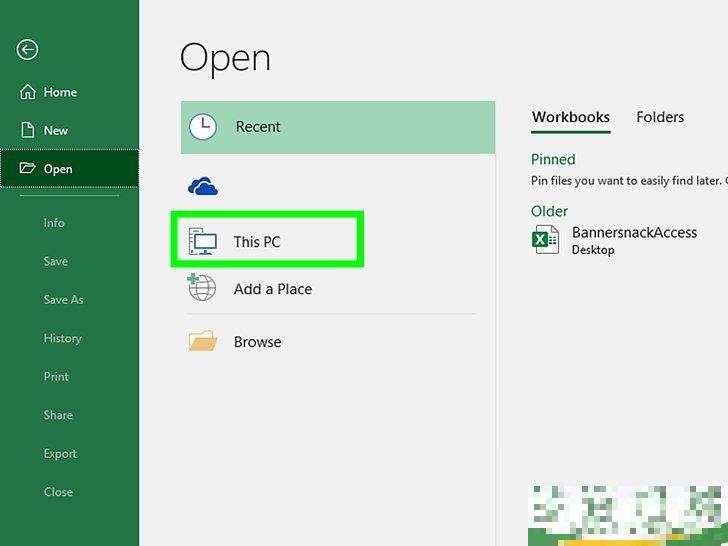
1打开需要对比的工作簿。
你可以通过打开Excel,点击
文件
,然后点击
打开
,并从弹出的菜单中选择两个工作簿进行对比。找到你保存Excel工作簿的文件夹,分别选择每个工作簿,并打开两个工作簿。
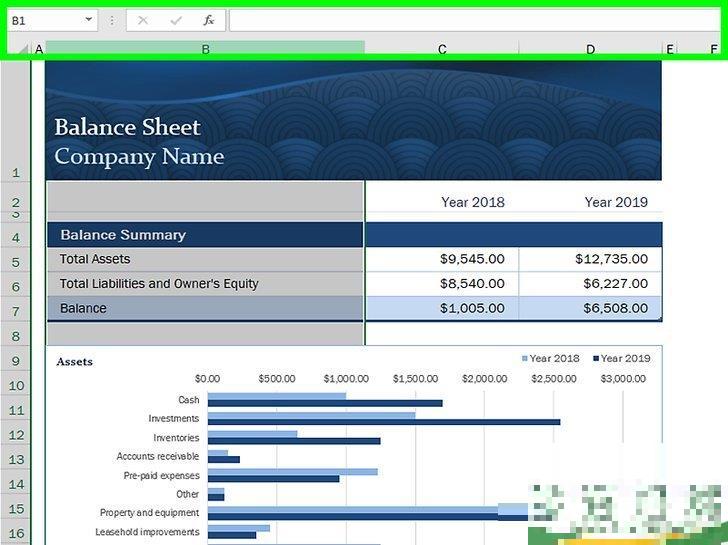
2决定你希望用户从哪个单元格中进行选择。
这就是稍后将出现下拉列表的位置。
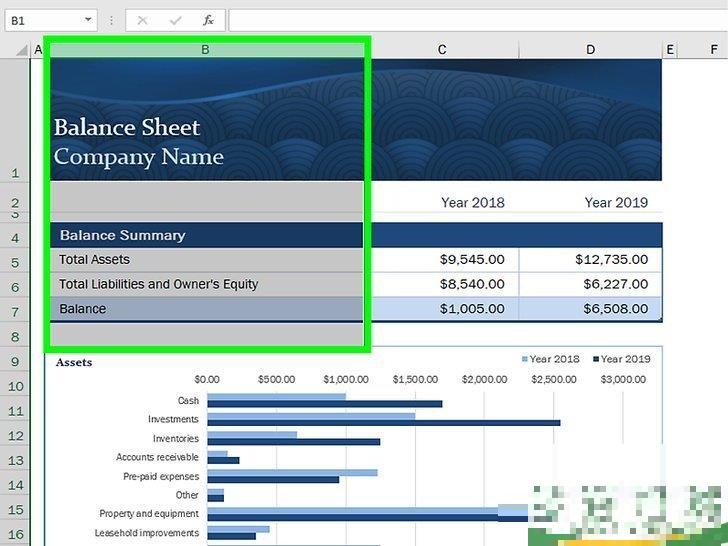
3点击单元格。
边框应该会变暗。
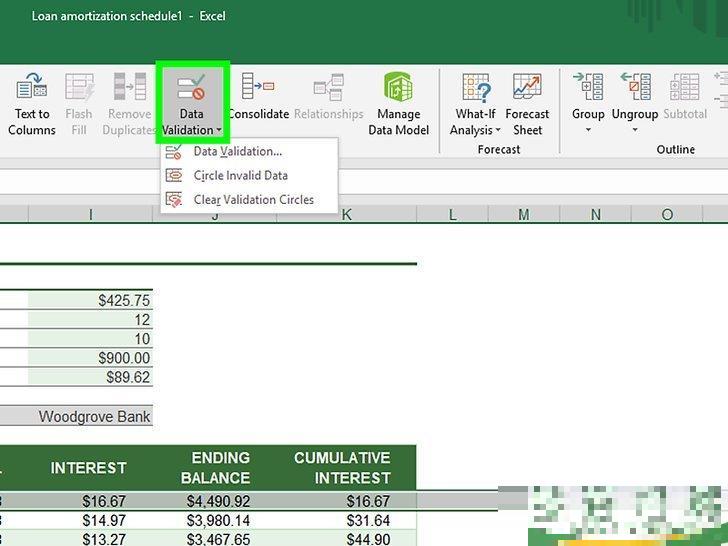
4点击工具栏中的数据
选项卡。
点击后,在下拉菜单中选择
有效性
。应该会出现一个弹出窗口。如果你使用的是老版本的Excel,选择
数据
数据有效性
选项而不是
有效性
选项卡。

5在“允许”列表中,点击序列
。
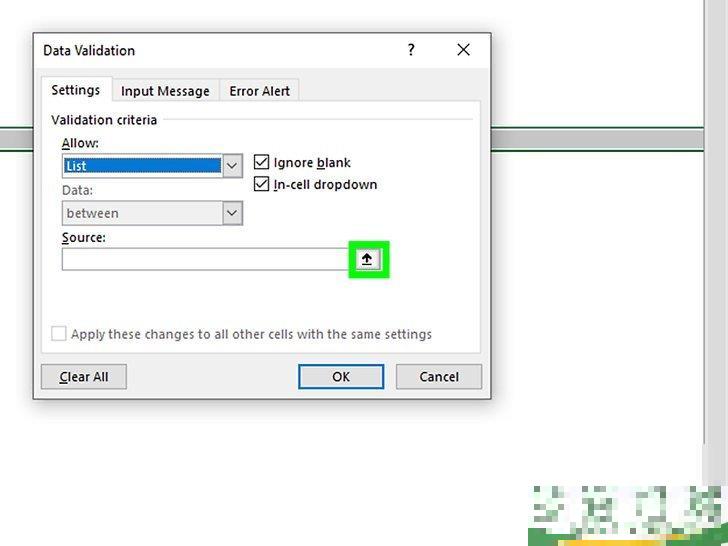
6点击带有红色箭头的按钮。
这样将允许你选择来源(也就是第一列),然后将其处理为下拉菜单中的数据。
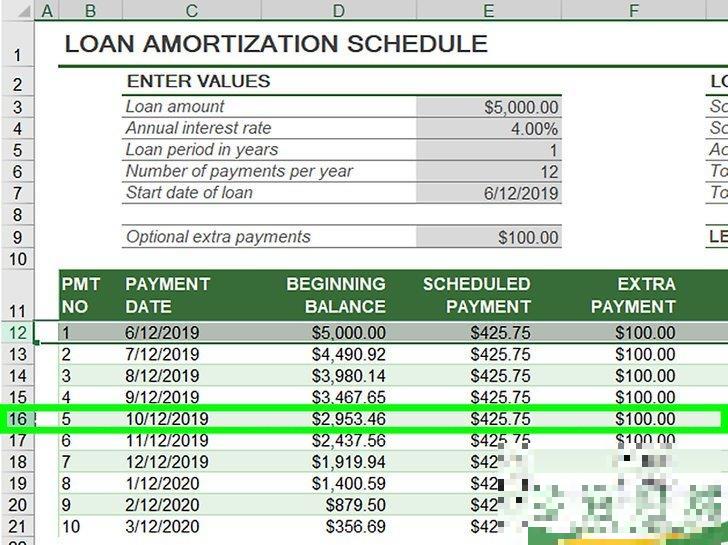
7选择列表的第一列,并按下Enter。
当数据验证窗口出现时,点击
确定
。你会看到一个带有箭头的方框,当你点击箭头时,它会向下展开。
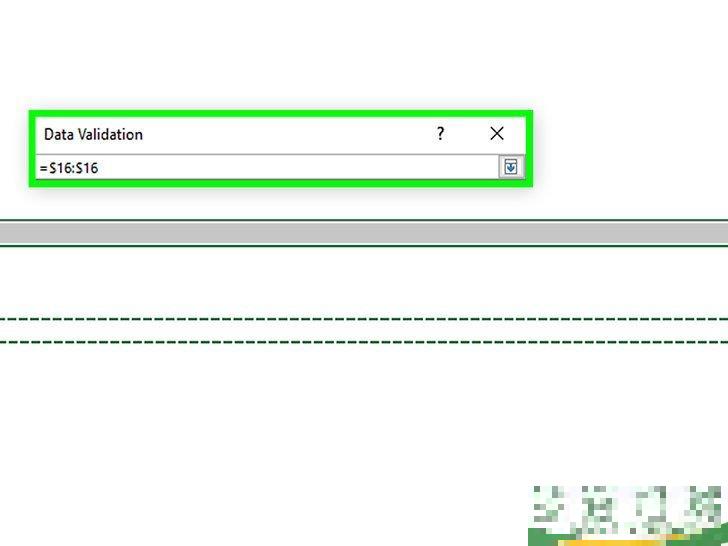
8选择要显示其他信息的单元格。
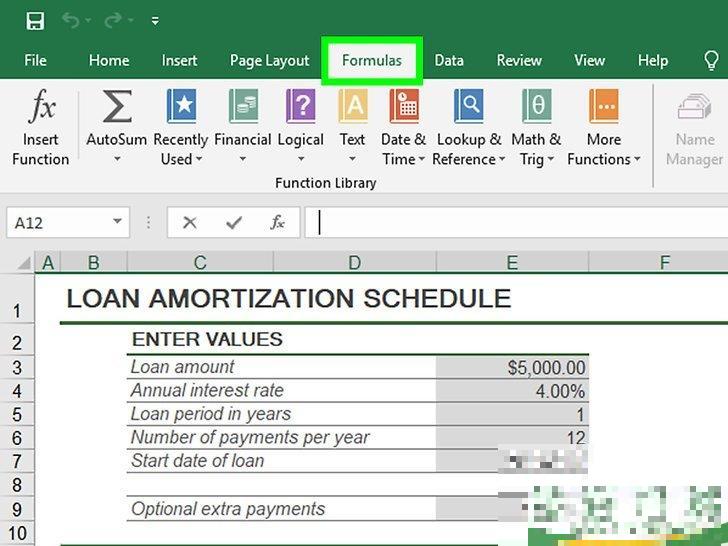
9点击插入和引用选项卡。
在旧版本的Excel中,你可以不用点击
插入
选项卡,直接点击
函数
选项卡来打开
查找与引用
目录。
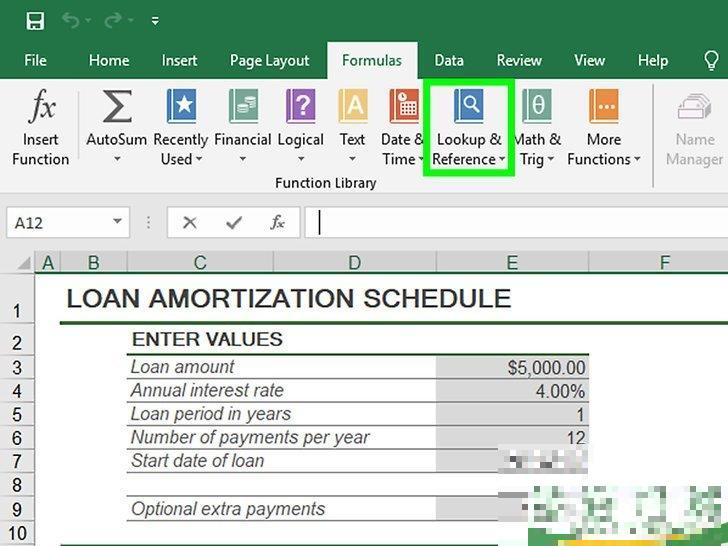
10从类别列表中选择查找与引用
。
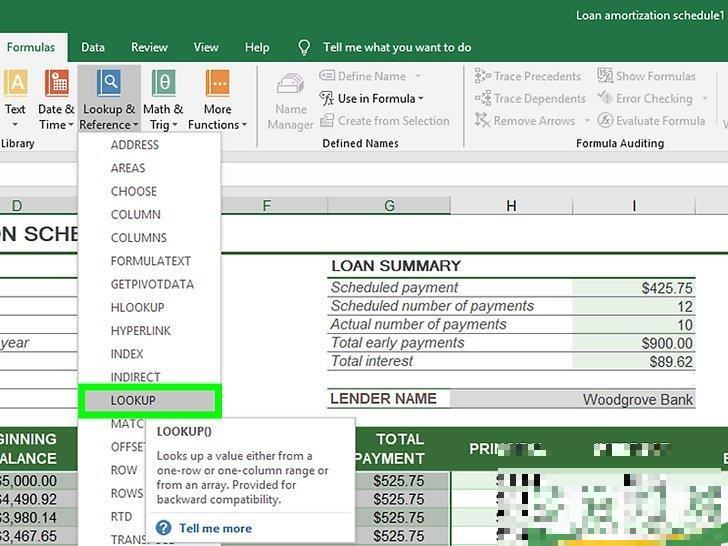
11在列表中找到Lookup
。
确定
。
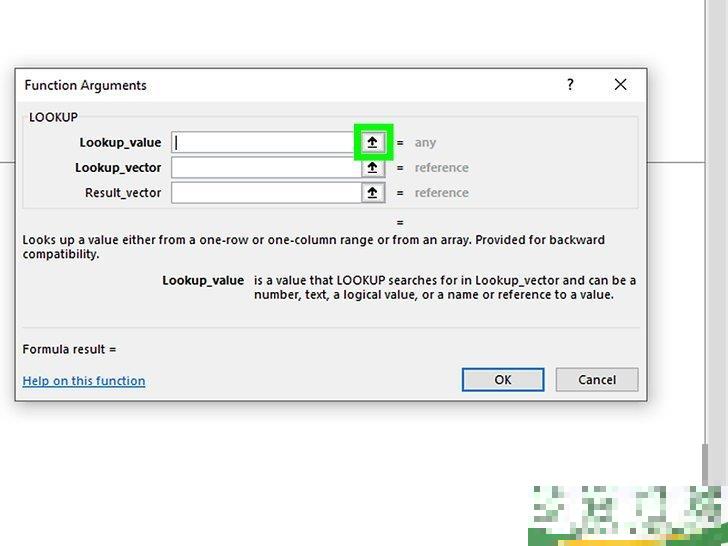
12为lookup_value选择带有下拉列表的单元格。
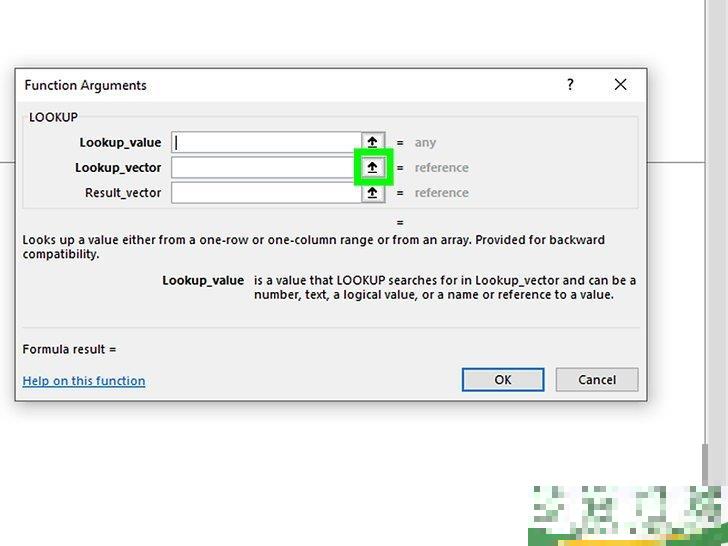
13为Lookup_vector选择列表的第一列。
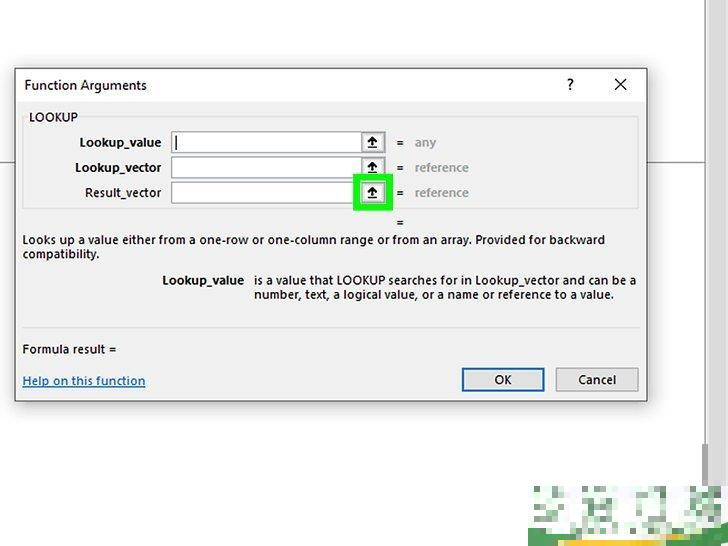
14为Result_vector选择列表的第二列。
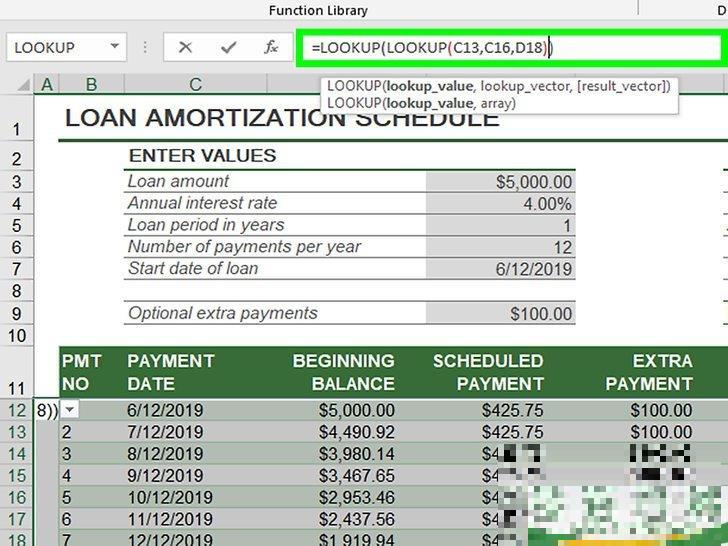
15从下拉列表中选择一些内容。
信息应该会自动更改。广告
方法3使用XL Comparator
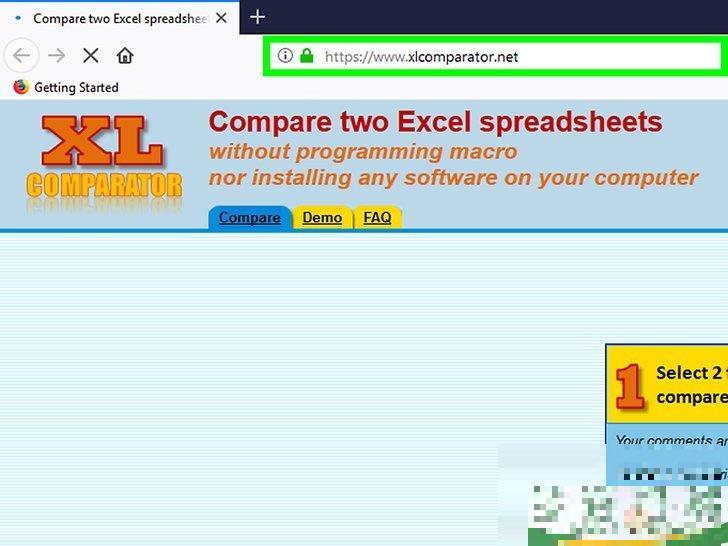
1打开浏览器并前往https://www.xlcomparator.net。这样就会进入XL Comparator网站,你可以在这里上传两个Excel工作簿进行对比。
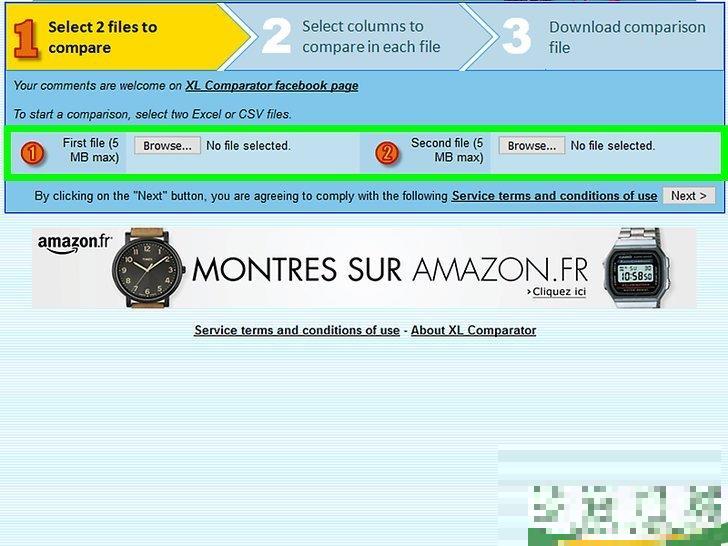
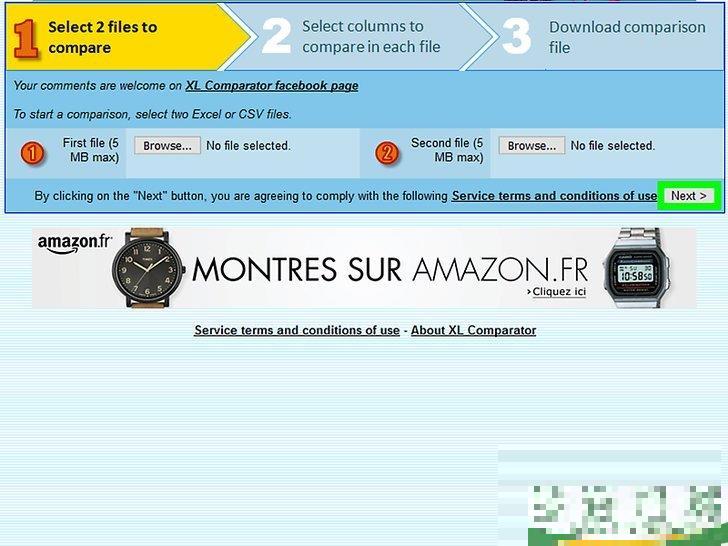
3点击下一步>
继续。选好后,页面顶部将会弹出一个消息,通知你文件已经开始上传,较大的文件将需要更长的处理时间。点击确定
关闭这个消息。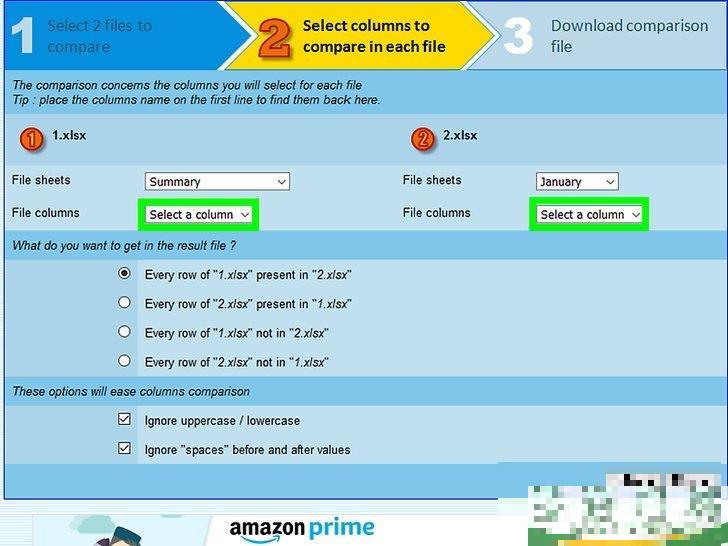
4选择要扫描的列。
每个文件名下面都有一个下拉菜单,名称为选择一列
。点击每个文件的下拉菜单,选择要高亮显示用于比对的列。当你点击下拉菜单时就可以看见列名。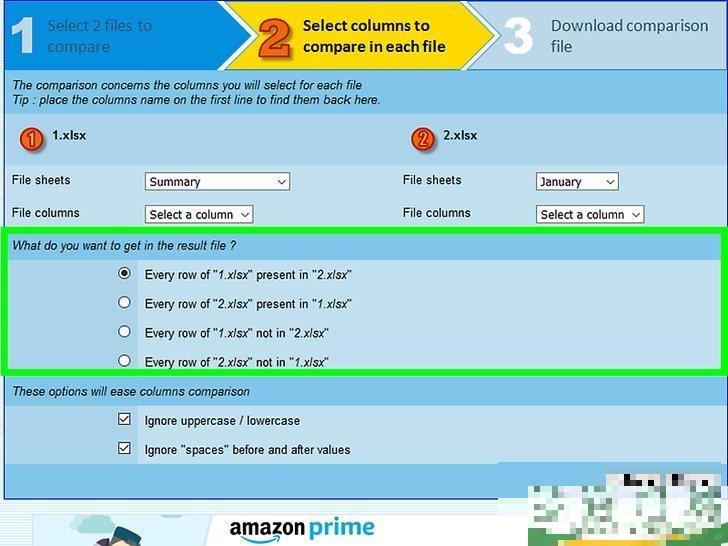
5选择结果文件的内容。
在这个类别中,有四个选项旁边有气泡,你需要选择其中一个作为结果文档的格式参考。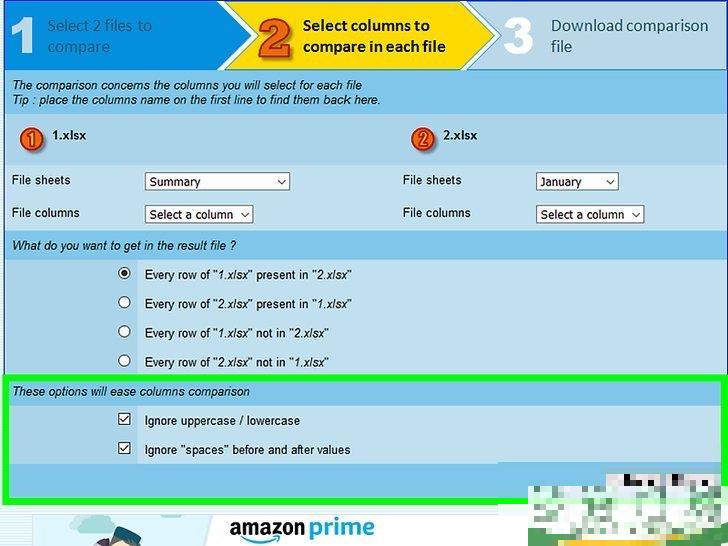
6选择选项以简化列比对。
在比对菜单的底部单元格中,你会看到文档比对的另外两个条件:忽略大写/小写
和忽略“空格”前后的值
。在进行下一步之前,点击这两个复选框。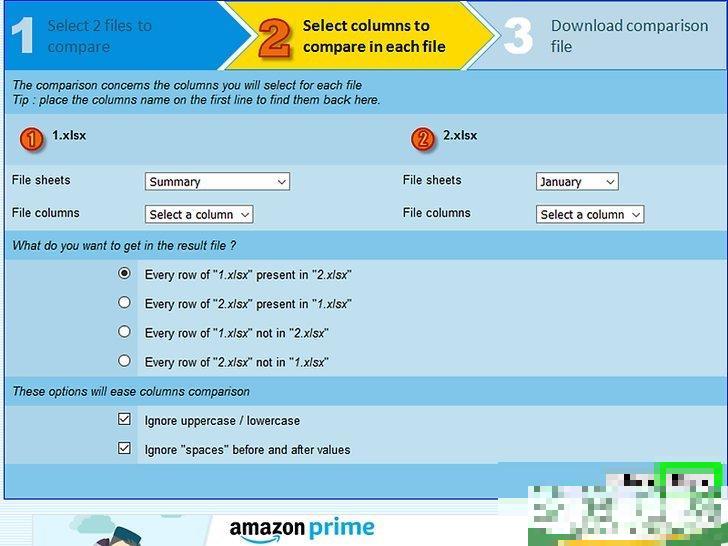
7点击下一步>
继续。这样就会转到结果文档的下载页面。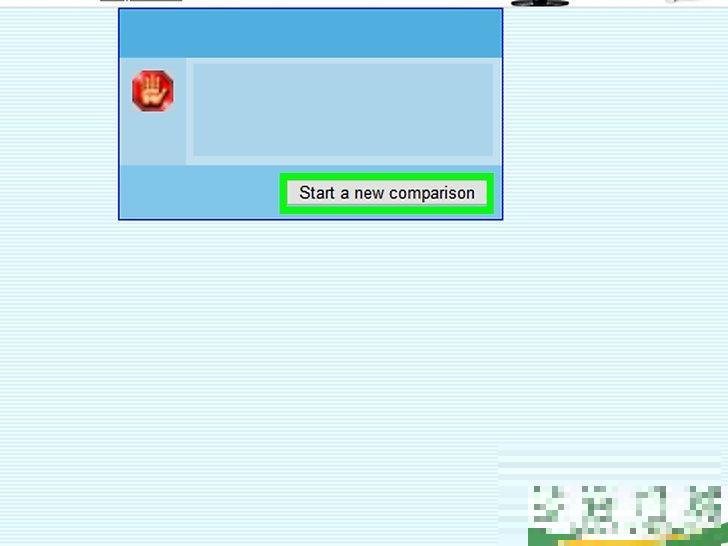
8下载比对后的文档。
上传工作簿并设置参数后,就会有一个文档显示两个文件中数据的比对,可供下载。点击下载比对文件
框中带下划线的单击此处
文本。如果你想运行其他比对,点击页面右下角的新建比对
按钮来重新上传文件。广告方法4直接从单元格访问Excel文件
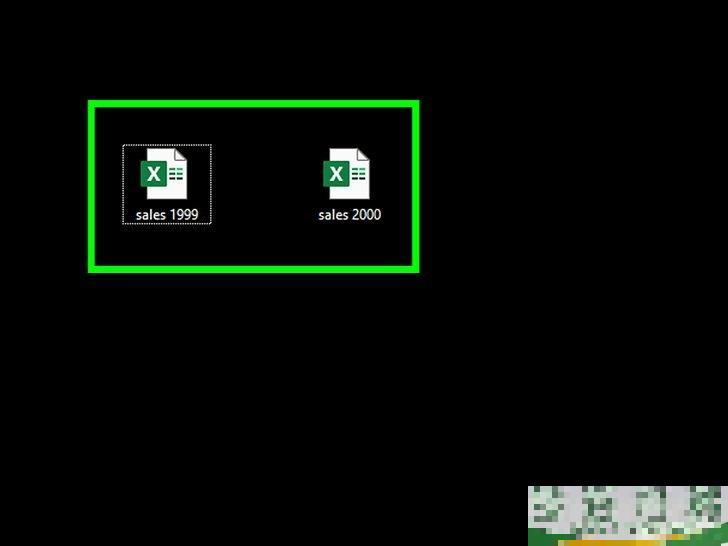
1找到工作簿和工作表名称。
在本例中,我们使用三个示例工作簿,它们的位置和名称如下:C:\Compare\Book1.xls(包含名称为“Sales 1999”的工作表)
C:\Compare\Book2.xls(包含名称为“Sales 2000”的工作表)
两个工作簿的第一列都是产品名称“A”,第二列是每年销售额“B”。第一行是列名称。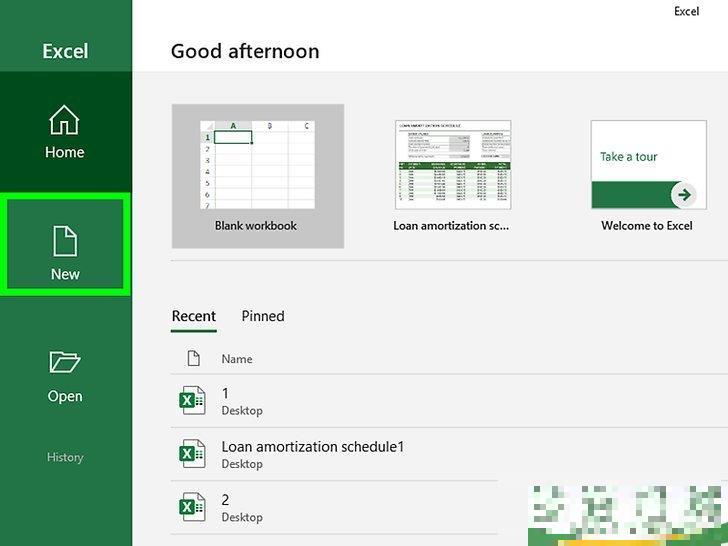
2创建一个比对工作簿。
我们将在Book3.xls上进行比对,并创建一个包含产品的列,以及一个包含这两个年份中这些产品差异的列。C:\Compare\Book3.xls(包含名称为“Compare”的工作表)
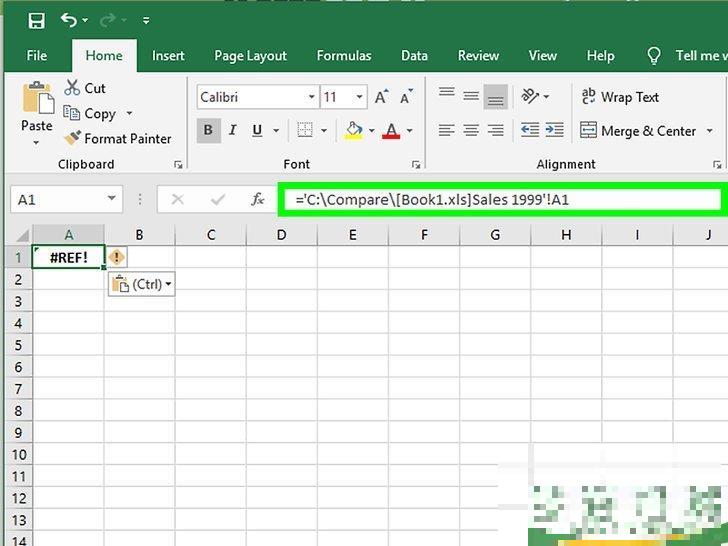
3放置列标题。
只打开“Book3.xls”,前往单元格“A1”,并输入:='C:\Compare\[Book1.xls]Sales 1999'!A1
如果你使用的是不同的位置,将“C:\Compare\”替换为这个位置。如果你使用不同的文件名,删除“Book1.xls”。然后添加你的文件名。如果你正在使用不同的工作表名称,将“Sales 1999”替换为你的工作表的名称。注意不要打开你所引用的文件(“Book1.xls”):如果你打开了Excel,它可能会更改你所添加的引用。最后你会得到一个与你所引用的单元格内容相同的单元格。4向下拖动单元格“A1”以列出所有产品。
从右下角的方块中抓取并拖动它,复制所有名称。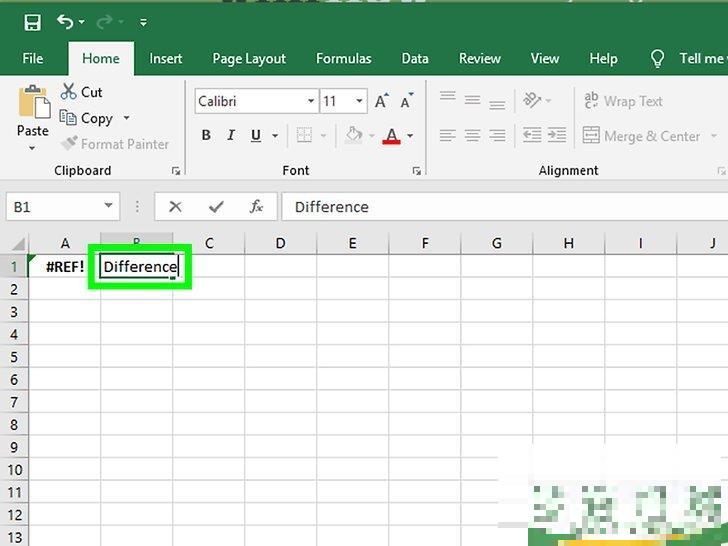
5命名第二列。
在这种情况下,我们称之为“B1”中的“差异”。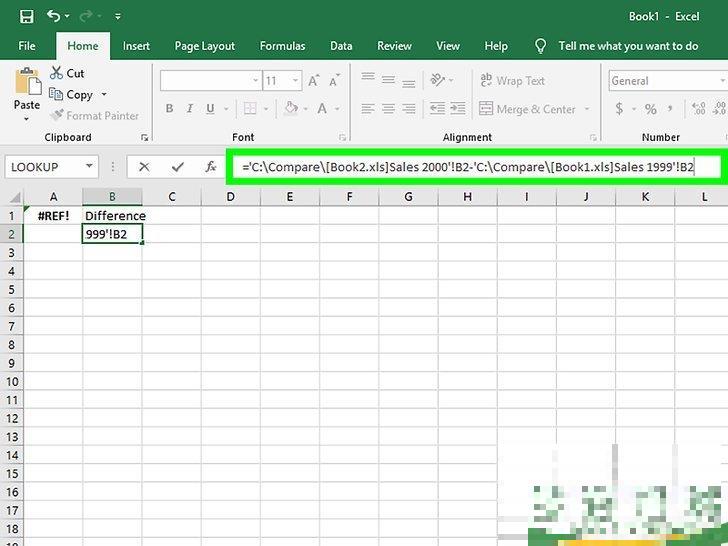
6(例如)估计每个产品的差异。
在本例中,在单元格“B2”中输入:='C:\Compare\[Book2.xls]Sales 2000'!B2-'C:\Compare\[Book1.xls]Sales 1999'!B2
你可以对引用文件中的引用单元格执行任何常规Excel操作。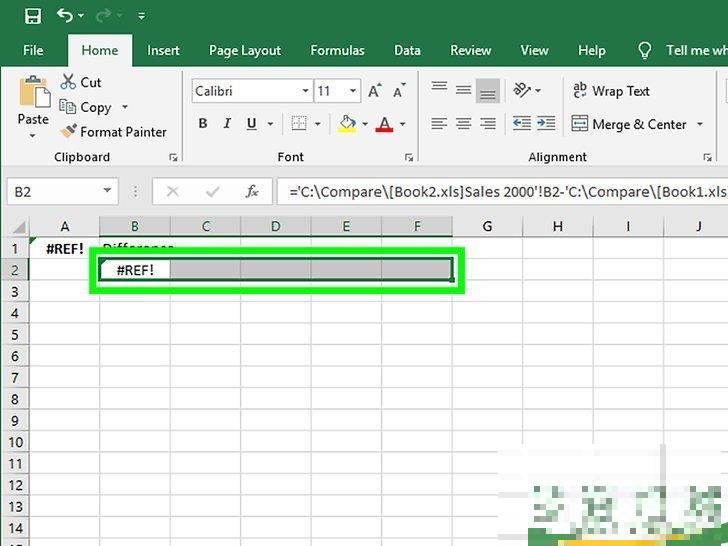
7和前面一样,向下拖动下面角落的方形,获得所有差异。
广告注意事项
记住关闭引用文件是很重要的。如果你打开了它们,Excel可能会覆盖你在单元格中输入的内容,从而导致之后无法访问这个文件(除非你再次打开它)。-
50个工作中最常用excel技巧(50个工作中最常用excel技巧笔记)
朋友们好,谢琬婷来为大家解答以上问题。50个工作中最常用excel技巧(50个工作中最常用excel技巧笔记)很多人还不知道,现在让我们一起来看看吧 excel快捷键非常多,例
2022-08-12阅读:149 -
怎么通过Excel将联系人导入安卓手机(安卓手机)excel通讯录)
朋友们好,林书祯来为大家解答以上问题。怎么通过Excel将联系人导入安卓手机(安卓手机导入excel通讯录)很多人还不知道,现在让我们一起来看看吧 本指南介绍如何通过Excel
2022-08-01阅读:650 -
怎么在Microsoft Excel中插入超链接
朋友们好,谢晓玲来为大家解答以上问题。怎么在Microsoft Excel中插入超链接很多人还不知道,现在让我们一起来看看吧 本篇wikiHow教你如何在Microsoft E
2022-07-27阅读:112 -
怎么在Excel 2007中添加下拉框
朋友们好,蒋佳玲来为大家解答以上问题。怎么在Excel 2007中添加下拉框很多人还不知道,现在让我们一起来看看吧 在Excel 2007中添加下拉框后,可以给用户提供一个数据
2022-07-27阅读:139